Frage:
Wie erstellt man ein Debug Logging für DocuWare Dienste und den WebClient?
Logging ab DocuWare 7:
Teil 1 Vorbereitung - Aufräumen des Log Ordners
Da die Logdateien viele Einträge enthalten können, die nichts mit dem aktuellen Verhalten zu tun haben, ist es besser, ein neues Log zu erstellen, das nur das Problem enthält. Dies hilft uns, die Logfiles schneller zu analysieren und führt nicht zu falschen Schlussfolgerungen.
Um die Log Files zu löschen, folgen Sie diesen Schritten:
1a. Öffnen Sie die Service Control (1a) und klicken Sie im Menü auf "Open Log Folder" (1b).
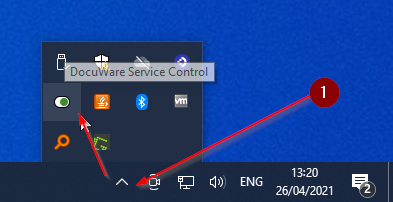
Bild 1a
1b. Der Log Ordner öffnen sich in einem neuen Windows Explorer Fenster: Löschen Sie alle Dateien die darin enthalten sind.(1b)
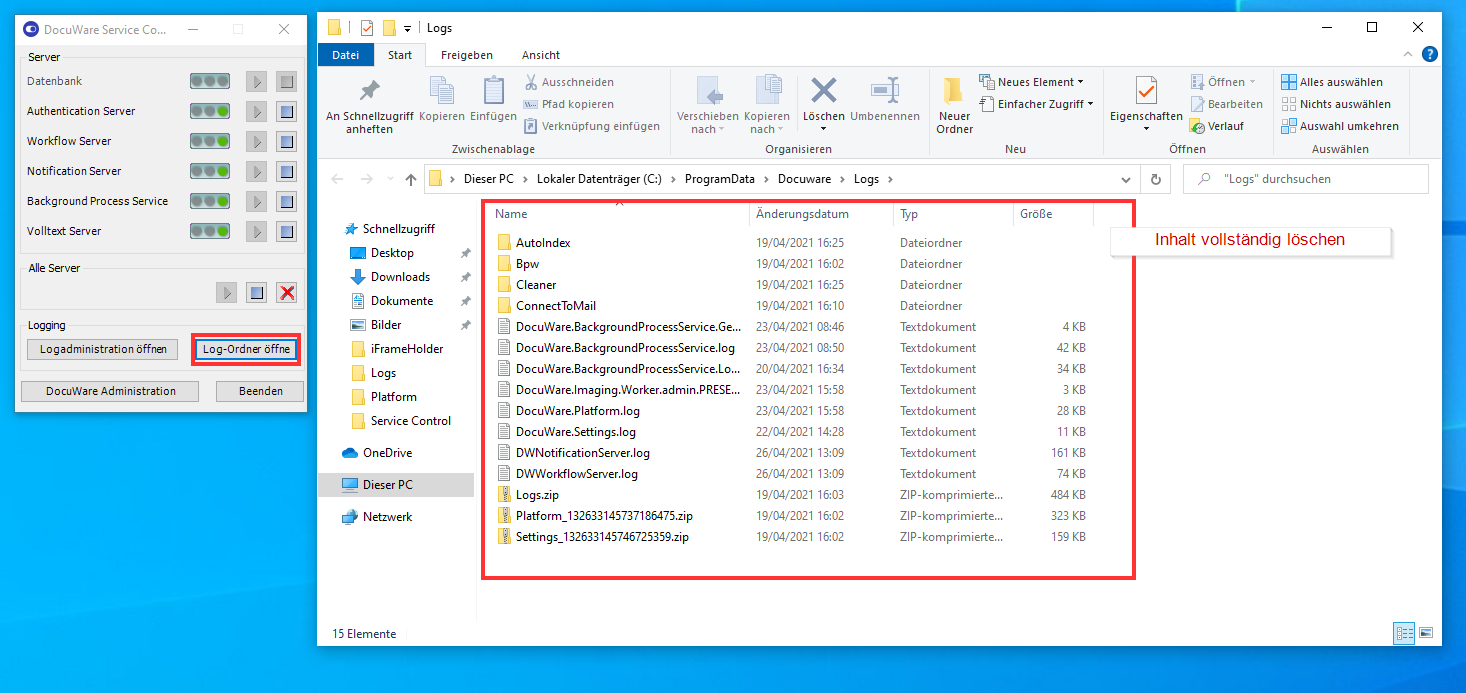
Bild 1b
Teil 2: Um das Debug Logging ab Docuware 7 zu aktivieren, öffnen Sie wieder die DocuWare Service Control und klicken auf "Open Log Administration". Ändern Sie das Log Level für jedes Modul einzeln (2a) oder für alle Module auf einmal (2b).
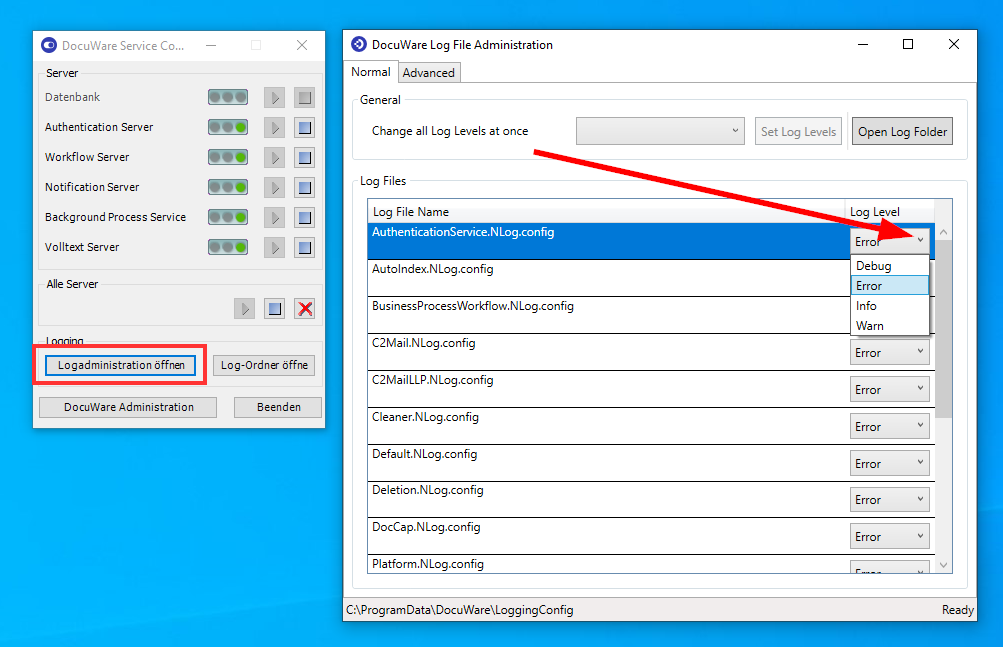
Bild 2a
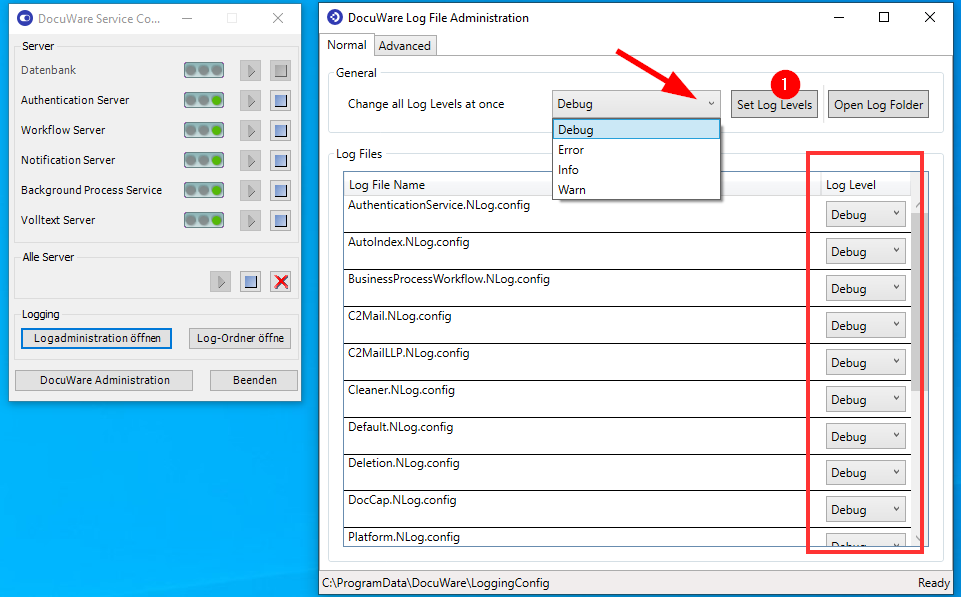
Bild 2b
Teil 3: Zur Analyse bei Problemen mit dem Web Client (Platform) und der Konfigurationsseite (Settings), benötigen wir die Logs aus dem Advanced Tab.
Dazu aktivieren Sie die Checkboxen bei ETW Listener - to be activated.
Speichern Sie die Änderungen. Verkleinern Sie die Log Administration (aber schließen Sie diese nicht).
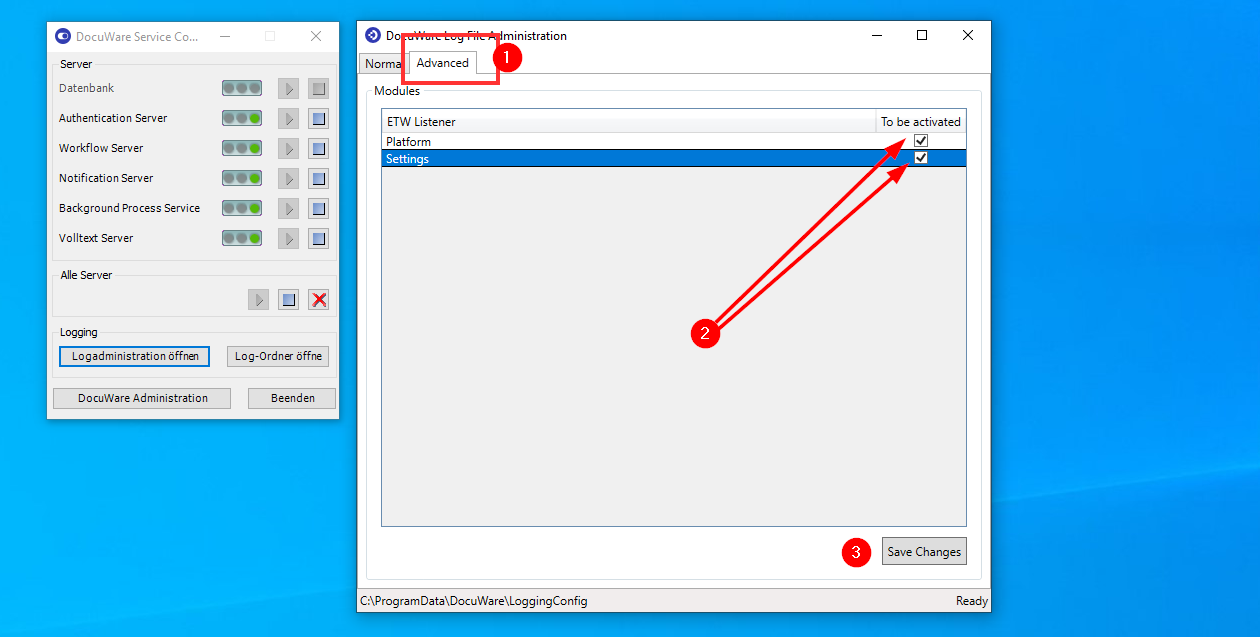
Teil 4 - Verhalten reproduzieren
Reproduzieren Sie das Verhalten nun und schließen erst dann den Log Administrator. Bestätigen Sie die Frage ob Sie das Loglevel zurücksetzen wollen mit Ja.
Öffnen Sie nun den Log Ordner und packen alles Logs in eine Zip Datei. Wenn Sie nun ein Support Ticket erstellen, laden Sie diese ZIP Datei bitte im Support Portal hoch.
Logging bis DocuWare 6.12:
Die DocuWare Administration bietet Funktionen, welche das Erstellen von Debug-Log-Dateien für die meisten DocuWare-Dienste und Client-Anwendungen ermöglichen.Hier ist eine Beschreibung, wie Sie Debug-Log-Dateien für DocuWare-Dienste einrichten.
Stellen Sie sicher, dass Sie es, nachdem die Debug-Log-Dateien generiert wurden, wieder abschalten, sonst könnte das System langsam werden.
- Öffnen Sie die DocuWare Administraton und klicken Sie auf Lokal > Debug Logging des Systems
- Haken Sie in dem System Debug Logging Fenster die Dienste oder Anwendungen, für welche Sie eine Debug-Log- Datei erstellen wollen, an und stellen Sie sicher, dass Sie einen gültigen Pfad, unter welchem die Dateien erstellt werden, angegeben haben.
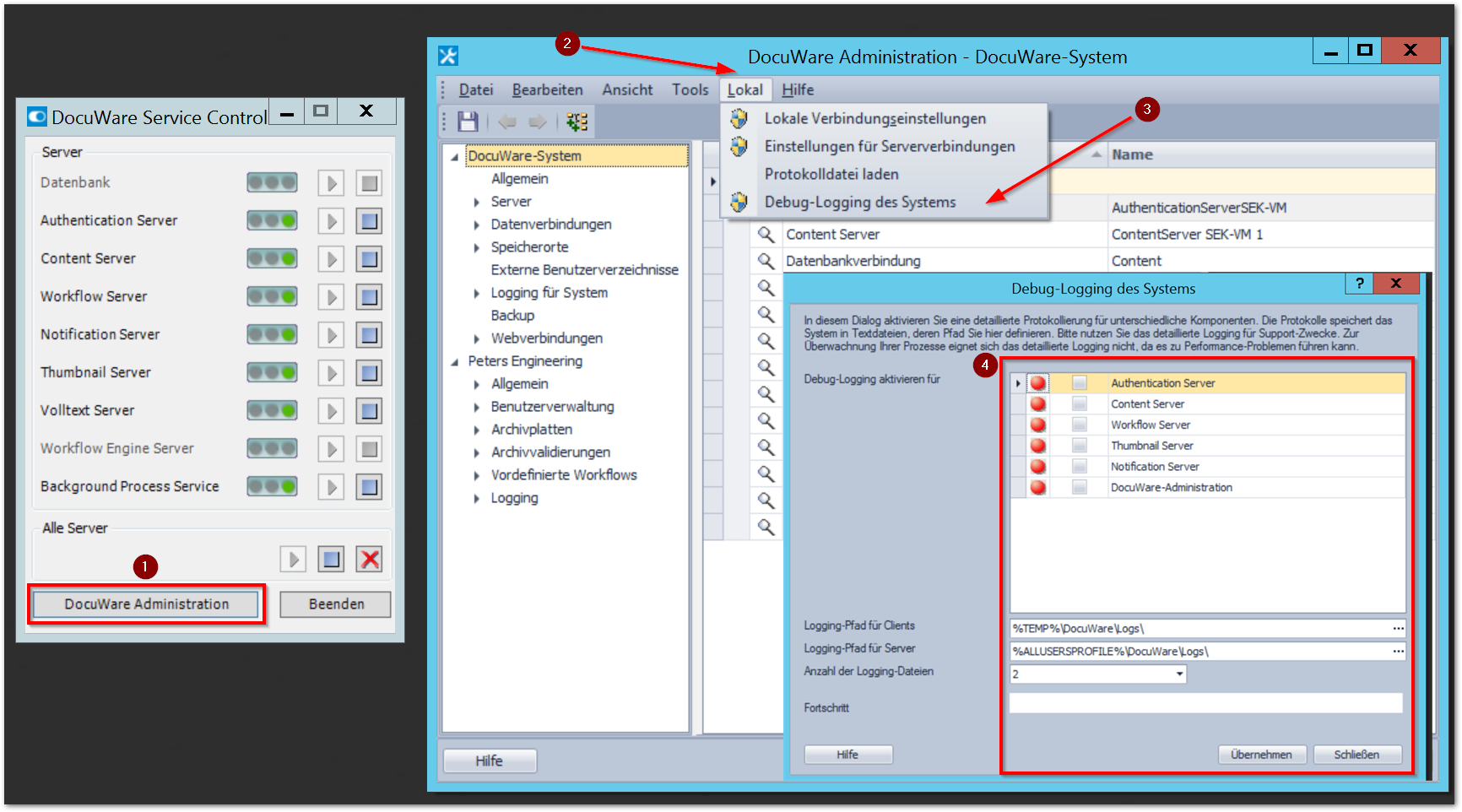
Anmerkung:
Wenn Sie die die Log-Dateien an die DocuWare-Support-Abteilung senden, stellen Sie sicher, dass Sie sie im .rar oder 7zip Format komprimiert haben, denn manche Log-Dateien sind sehr groß.
Wenn Sie das Debug-Logging einmal eingeschaltet haben, müssen Sie das Problem reproduzieren, damit Logs erstellt werden. Sobald die Logs generiert wurden, komprimieren Sie die Dateien bitte in eine zip-Datei und senden diese an den DocuWare-Support oder laden Sie diese in Ihren Fall online hoch.
Falls Sie das Debug-Logging abschalten wollen, führen Sie die gleiche Prozedur noch einmal durch, nur diesmal entfernen Sie die Haken.


